
Tilpass Macen med Systemvalg
Du kan tilpasse Macen ved å endre systeminnstillinger. Du kan for eksempel endre størrelsen og plasseringen til Dock, velge et lyst eller mørkt utseende, endre skrivebordsbildet, og annet.
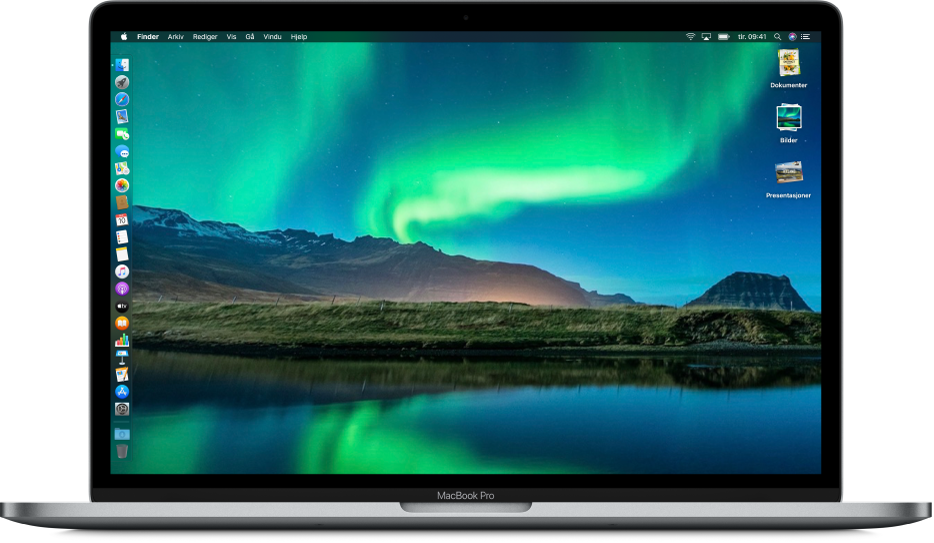
Hvis du vil endre systemvalg på Macen, klikker du på Systemvalg-symbolet ![]() i Dock eller velger Apple-menyen
i Dock eller velger Apple-menyen ![]() > Systemvalg.
> Systemvalg.
Utforsk valg
Valg for Macen er organisert i valgpaneler. For eksempel finnes valg du kan angi for Spotlight, i Spotlight-valgpanelet.
Valgpaneler ser ut som rutenett med symboler. Symbolene kan variere avhengig av Macen og hvilke programmer du har installert. Klikk på et symbol for å åpne valgpanelet og se valgene.
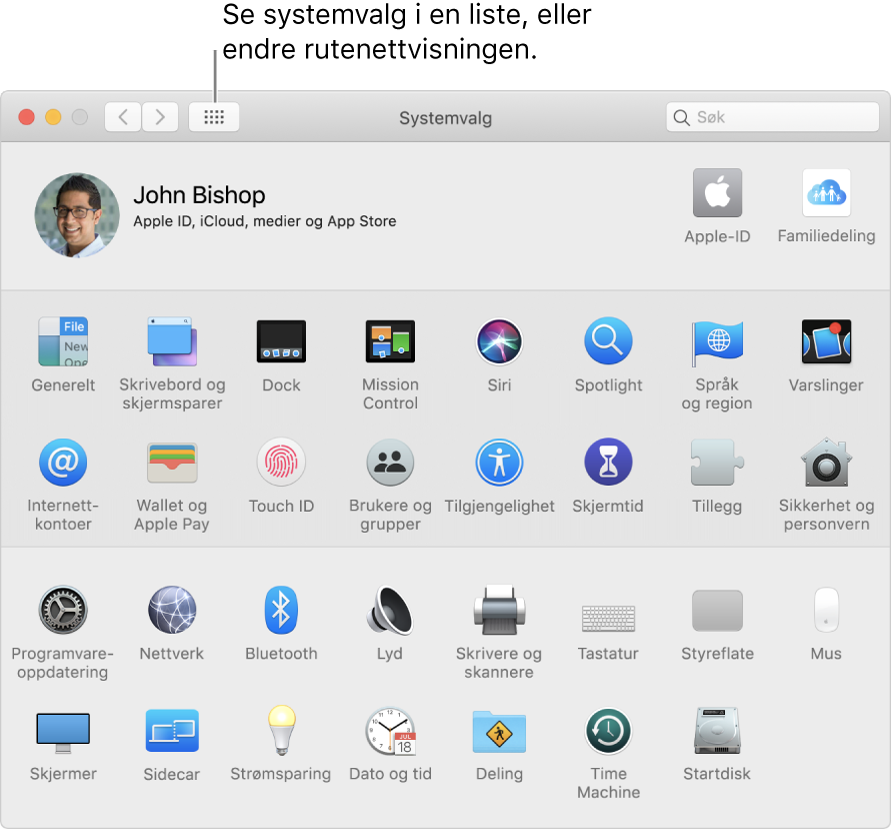
Valgpaneler er som standard sortert i rader etter kategori. Hvis du vil ha dem i alfabetisk rekkefølge, velger du Vis > Sorter alfabetisk.
Angi valg
Hvert valgpanel inneholder valg du kan angi. De fleste panelene har en Hjelp-knapp ![]() du kan klikke på for å få mer informasjon om valgene.
du kan klikke på for å få mer informasjon om valgene.

Enkelte paneler er låst for å beskytte Macen. Da ser du symbolet av en låst lås ![]() nederst i panelet, og valgene er nedtonet. Hvis du vil låse opp et valgpanel for å angi valg, klikker du på låssymbolet og oppgir administrator passordet for Macen.
nederst i panelet, og valgene er nedtonet. Hvis du vil låse opp et valgpanel for å angi valg, klikker du på låssymbolet og oppgir administrator passordet for Macen.
Finn valg
Hvis du ikke vet hvor du finner et valg i Systemvalg, bruker du søkefeltet øverst i vinduet. Valg som passer til søketeksten, føres opp, og valgpanelet der du finner dem, er markert.

Hvis du ser et rødt merke på Systemvalg-symbolet i Dock, må du utføre en eller flere handlinger. Hvis du for eksempel ikke har fullført konfigurering av iCloud, vises merket på symbolet i Dock. Når du klikker på symbolet, vises valg slik at du kan fullføre konfigureringen.
Hvis du vil endre valgene for et program, som Mail eller Safari, åpner du programmet, klikker på programnavnet i menylinjen og velger Valg.
